Als je op zoek bent naar een tool die een timelapse-video kan vertragen, kan dit bericht aan je behoeften voldoen. Dit artikel introduceert twee tools, een is MiniTool MovieMaker die gratis naar de desktop kan worden gedownload en de andere is Kapwing die gratis online kan worden gebruikt. Zullen we ze eens doorbladeren.
Er zijn veel doelen voor het maken van een timelapse-video, zoals het versnellen van videobestanden en het vertragen van videobestanden. In de post laat ik je twee manieren zien om een timelapse-video te vertragen.
Wat is timelapse-video
U kunt timelapse-fotografie gebruiken om de framesnelheid in fotografie te verlagen. U kunt bijvoorbeeld 12 frames per minuut gebruiken in plaats van 12 frames per seconde. Dit betekent dat de actie veel sneller gaat dan in werkelijkheid.
Timelapse-video combineert een groot aantal foto's om een versnelde of langzame video te maken. Met andere woorden, de vastgelegde filmbeelden zijn meer verspreid dan de frequentie die wordt gebruikt om de reeks te bekijken.
Timelapse is de perfecte manier om beweging te tonen die bijna onzichtbaar is voor het blote oog. Om eerlijk te zijn, timelapse-video heeft niets te maken met slow motion-video.
Een timelapse-video vertragen met MiniTool MovieMaker
MiniTool MovieMaker is een gratis, advertentievrije en watermerkvrije video-editor die u een schone, intuïtieve interface en eenvoudige bewerkingen biedt waarmee u een timelapse-video kunt vertragen.
Je kunt nu de volgende stappen proberen om een timelapse-video te vertragen.
Stap 1. Download en installeer MiniTool MovieMaker.
Download MiniTool MovieMaker en volg de instructies om het op Windows te installeren. Start het daarna en je ziet de volgende interface.
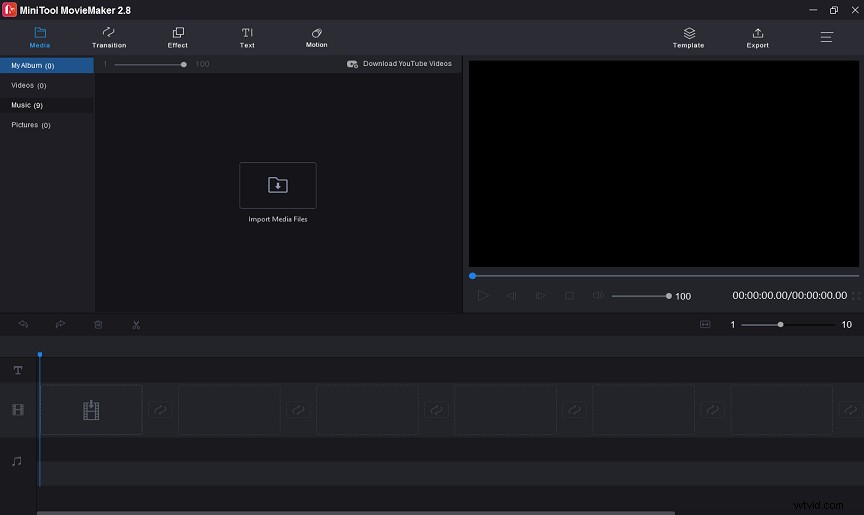
Stap 2. Upload timelapse-videobestand.
Klik op de knop Mediabestanden importeren om het timelapse-videobestand te importeren en sleep het vervolgens naar de tijdlijn.
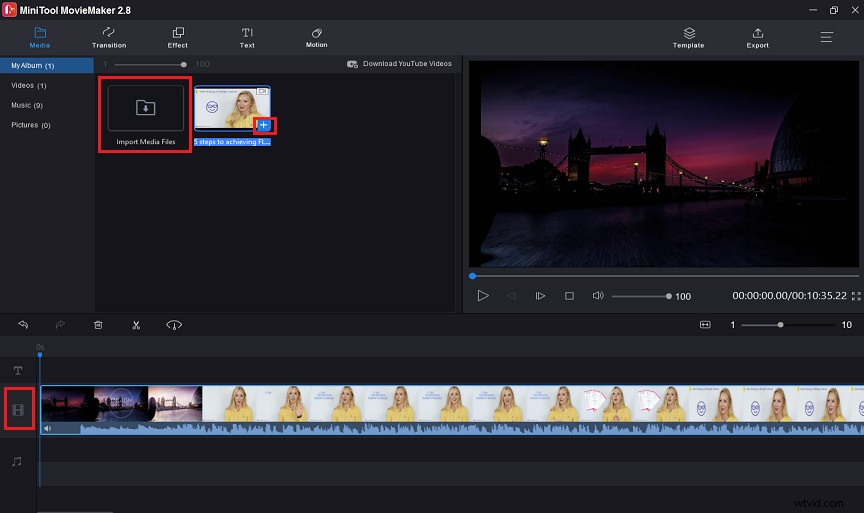
Stap 3. Vertraag de timelapse-video.
Klik op de Snelheid knop om Langzaam te openen en selecteer precies hoe snel je wilt dat het langzamer gaat.
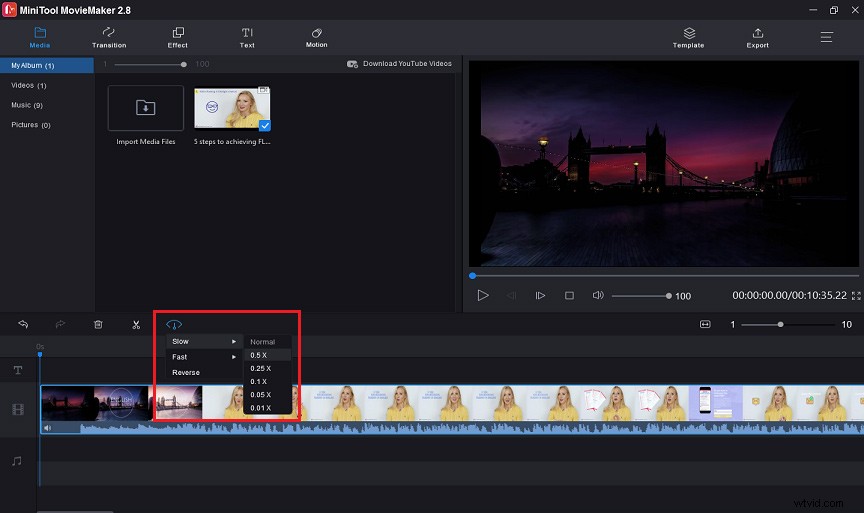
Stap 4. Sla de timelapse-video op die je hebt vertraagd.
Klik op de knop Exporteren om de specifieke exportinterface te openen. In de exportinterface kun je de details vinden van de timelapse-video die je hebt vertraagd, inclusief naam, formaat, opslagpad, resolutie, duur en grootte.

Een timelapse-video online vertragen
Naast de MiniTool Movie Maker kun je ook de online software Kapwing gebruiken om een timelapse-video te vertragen.
Dit zijn de stappen voor het vertragen van timelapse-video met Kapwing.
Stap 1. Upload je video of GIF
Upload een video of GIF die je wilt vertragen. Je kunt ook video's van YouTube, Twitter, TikTok of andere videobronnen importeren in Kapwing.
Stap 2. Selecteer je snelheid
Je kunt de snelheid kiezen waarmee je de snelheid van de video wilt aanpassen in de zijbalk.
Stap 3. Download en deel
Klik op de knop Exporteren en de timelapse-video die je hebt bewerkt, wordt binnenkort automatisch door het systeem gegenereerd.
Conclusie
Heb je ooit een timelapse-video vertraagd? Als je een timelapse-video wilt vertragen, kun je MiniTool MovieMaker gebruiken.
In dit bericht heb ik je laten zien hoe je een timelapse-video kunt vertragen. Als je vragen hebt over het gebruik van MiniTool MovieMaker, neem dan gerust contact met ons op.
